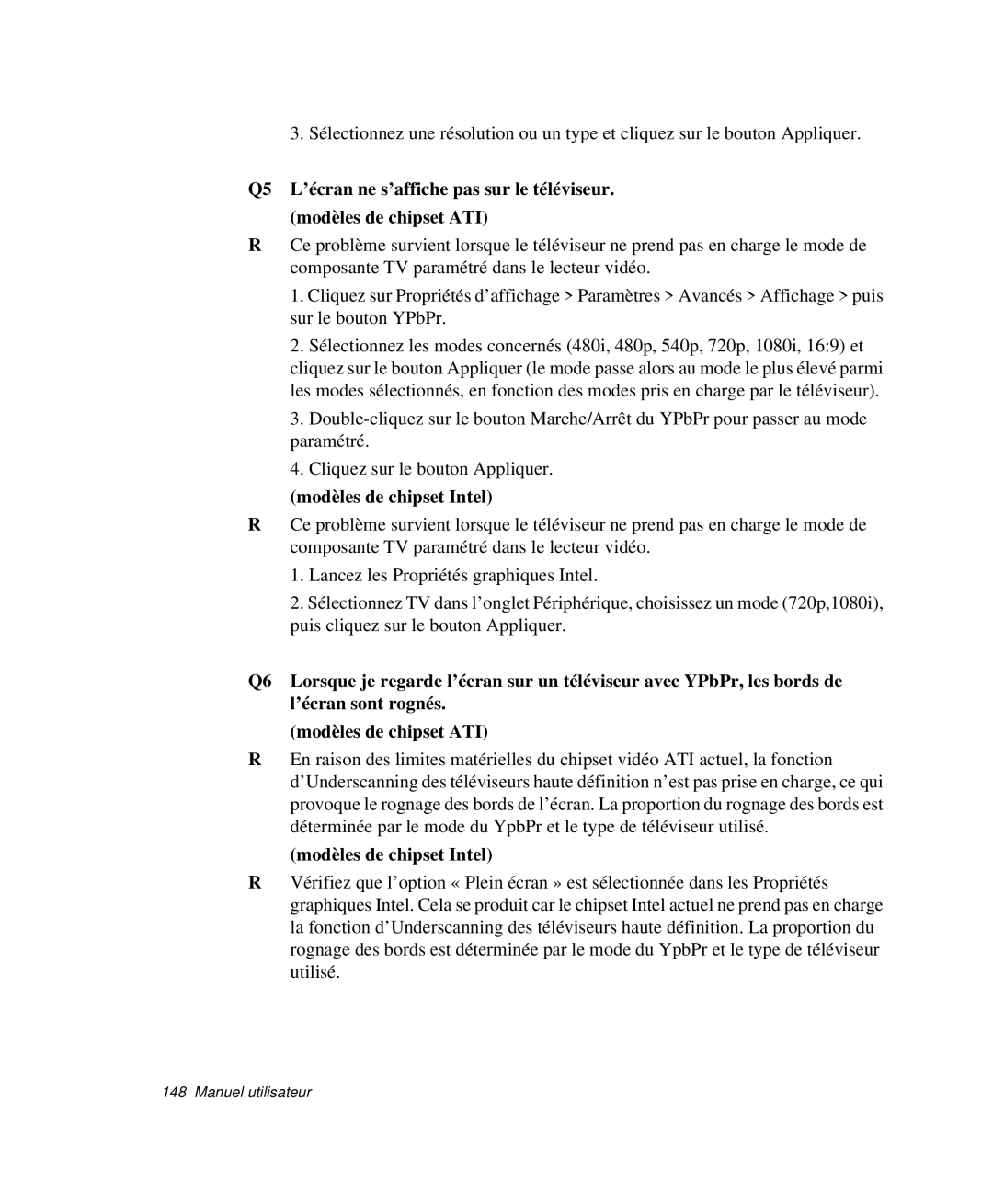3. Sélectionnez une résolution ou un type et cliquez sur le bouton Appliquer.
Q5 L’écran ne s’affiche pas sur le téléviseur. (modèles de chipset ATI)
RCe problème survient lorsque le téléviseur ne prend pas en charge le mode de composante TV paramétré dans le lecteur vidéo.
1.Cliquez sur Propriétés d’affichage > Paramètres > Avancés > Affichage > puis sur le bouton YPbPr.
2.Sélectionnez les modes concernés (480i, 480p, 540p, 720p, 1080i, 16:9) et cliquez sur le bouton Appliquer (le mode passe alors au mode le plus élevé parmi les modes sélectionnés, en fonction des modes pris en charge par le téléviseur).
3.
4.Cliquez sur le bouton Appliquer.
(modèles de chipset Intel)
RCe problème survient lorsque le téléviseur ne prend pas en charge le mode de composante TV paramétré dans le lecteur vidéo.
1.Lancez les Propriétés graphiques Intel.
2.Sélectionnez TV dans l’onglet Périphérique, choisissez un mode (720p,1080i), puis cliquez sur le bouton Appliquer.
Q6 Lorsque je regarde l’écran sur un téléviseur avec YPbPr, les bords de l’écran sont rognés.
(modèles de chipset ATI)
REn raison des limites matérielles du chipset vidéo ATI actuel, la fonction d’Underscanning des téléviseurs haute définition n’est pas prise en charge, ce qui provoque le rognage des bords de l’écran. La proportion du rognage des bords est déterminée par le mode du YpbPr et le type de téléviseur utilisé.
(modèles de chipset Intel)
RVérifiez que l’option « Plein écran » est sélectionnée dans les Propriétés graphiques Intel. Cela se produit car le chipset Intel actuel ne prend pas en charge la fonction d’Underscanning des téléviseurs haute définition. La proportion du rognage des bords est déterminée par le mode du YpbPr et le type de téléviseur utilisé.